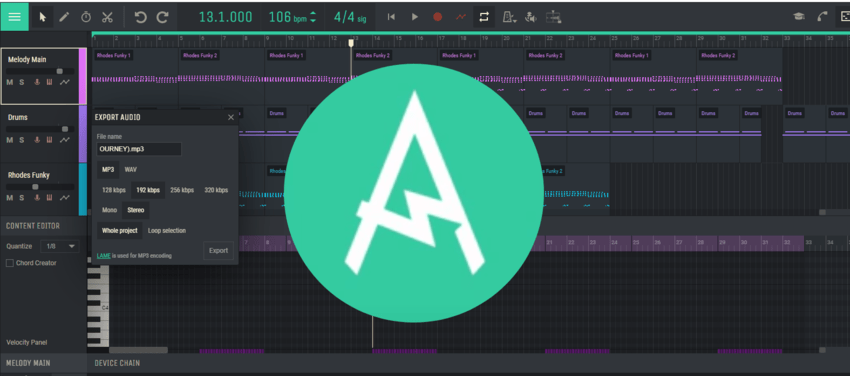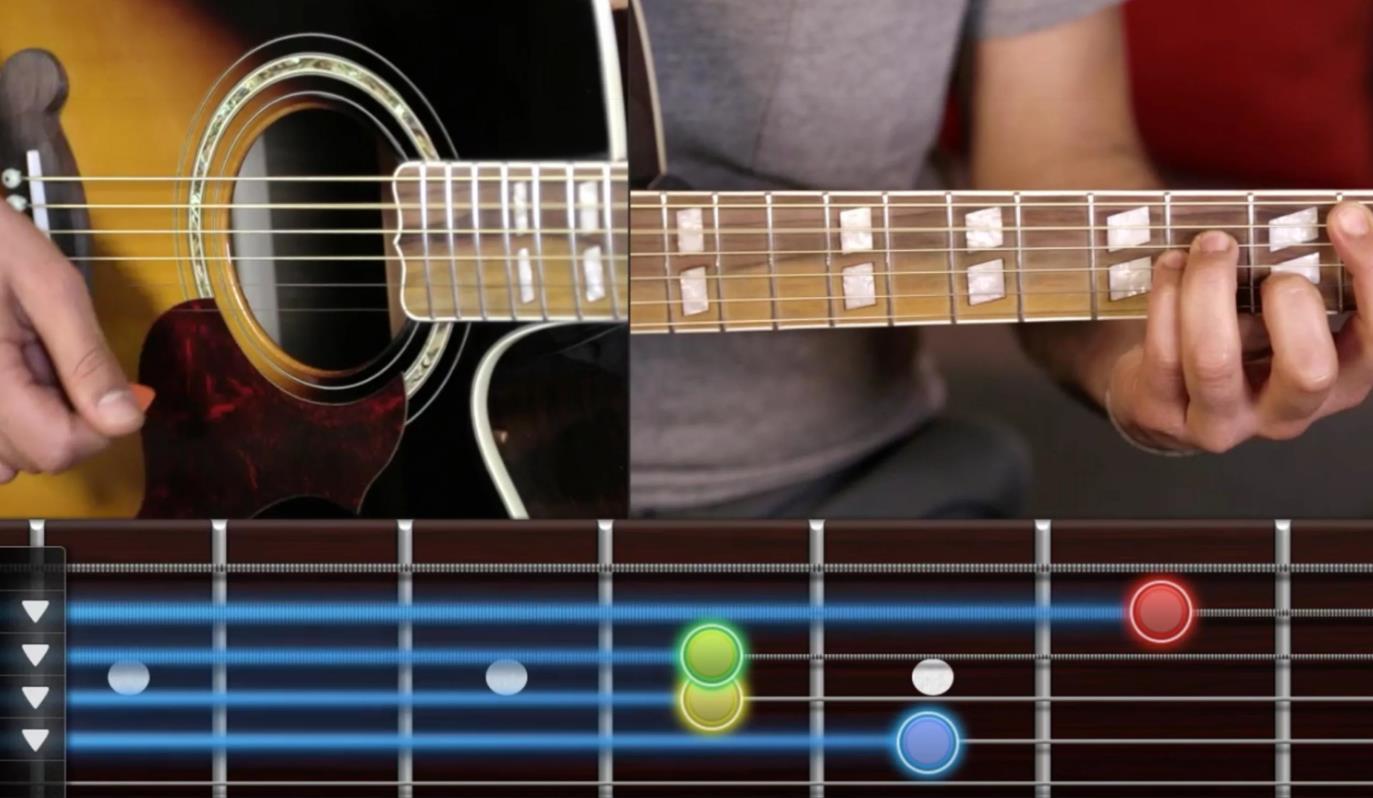5 passaggi per utilizzare l'automazione

Sono passate solo un paio di settimane da quando abbiamo aggiunto Chord Creator ad Amped Studio e la risposta degli utenti è stata estremamente positiva!
Alcuni di voi non sanno ancora come accedervi, quindi consultate la nostra Introduzione a Chord Creator :
Consiglio della settimana: 5 passaggi per utilizzare l'automazione:
L'automazione ti consente di modificare i parametri su una traccia nel tempo. Fare clic sul pulsante di automazione su un pannello traccia per visualizzare l'elenco delle automazioni. Diamo ora un'occhiata all'utilizzo di Volume e Pan e rivediamo "Aggiungi parametri" in un altro momento.
- Per utilizzare l'icona Automazione nel Pannello Traccia

- Seleziona volume: in questo esempio applichiamo una dissolvenza in questa traccia dall'inizio della traccia

- Seleziona Pan: questa impostazione consente di spostare l'immagine audio stereo a sinistra o a destra. In questo esempio, quando viene aperta, la linea di automazione per impostazione predefinita è una linea retta che ha sia il suono sinistro che quello destro.

- In anticipo clicco sul punto della traccia in cui voglio spostare il posizionamento del pan stereo, quindi li sposto a sinistra e a destra.

- Per utilizzare l'automazione su a registrazione vocale o qualsiasi registrazione in Amped Studio puoi pre-disegnare con l'impostazione desiderata cliccando sull'icona Automazione in alto a destra e sull'icona Microfono nel pannello traccia.

Basta avviare la registrazione e la parte registrata seguirà le impostazioni di automazione.
Per uno sguardo più approfondito sull'automazione, guarda questo video dell'uomo in arancione, Comusing Guanti!
Questa settimana sono stati aggiunti altri pacchetti campione al nostro Negozio, quindi se sei a corto di ispirazione, dai un'occhiata.